更新时间:2023-07-17
win11应用商店下载位置怎么更改?应用商店是windows系统上面自带的一个应用商城就像是手机上面的应用宝一样,但是微软应用商店默认的下载路径为C盘,C盘为系统盘如果下载的东西全放在c盘的话就很容易让系统变卡,下面我们来看看如何修改下载路径吧。希望这个方法可以帮助到你呀!
1、首先点击底部“windows徽标”打开设置。
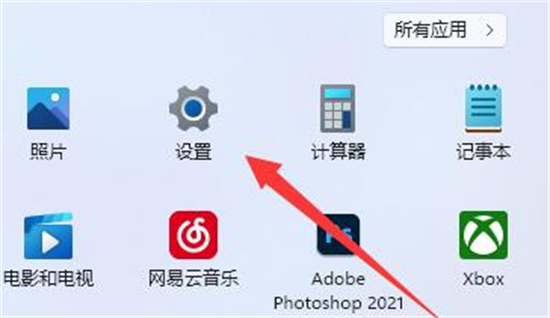
2、接着打开其中的“设置”。
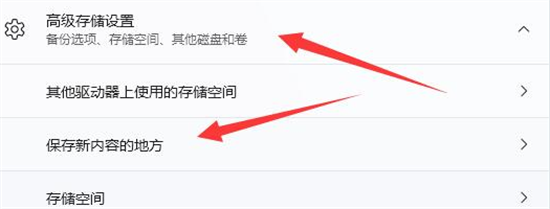
3、然后找到右边的“存储”设置。
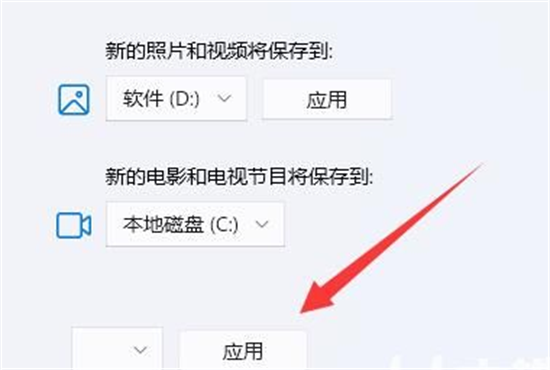
4、随后展开“高级存储设置”,打开“保存新内容的地方”选项。
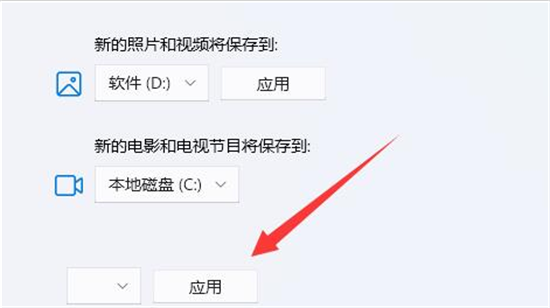
5、打开后,修改“新的应用将保存到”选项最后点击下面的“应用”就可以了。
最新文章
win11应用商店下载位置怎么更改win11应用商店下载位置修改路径的方法
2023-07-17win10图片打开方式里没有默认照片查看器的解决方法
2023-07-17win11玩绝地求生闪退怎么办 windows11玩绝地求生闪退的解决方法
2023-07-17win10内存不能为read怎么办?win10内存不能为read解决方法
2023-07-17电脑怎么重装Win11系统轻松重装Win11系统的方法
2023-07-17没有U盘怎么给电脑重装系统没有U盘重装Win10系统的方法
2023-07-17电脑直接重装系统Win7旗舰版的方法
2023-07-17U盘怎么重装系统石大师U盘重装Win7教程
2023-07-17Win11超过10天怎么回退到Win10
2023-07-17制作U盘启动盘重装系统Win10教程
2023-07-17发表评论